Wix Boutique : Personnaliser l'aperçu rapide dans la galerie d'articles
2 min
Dans cet article
- Activer ou désactiver l'aperçu rapide
- Personnalisez le bouton Aperçu rapide :
- Personnaliser la fenêtre Aperçu rapide
L'aperçu rapide permet aux clients de consulter les détails des articles dans une fenêtre pop-up, sans quitter la page de votre boutique. Vous pouvez personnaliser les couleurs et les polices d’affichage rapide, ainsi que les boutons « Affichage rapide » et « Ajouter au panier ».
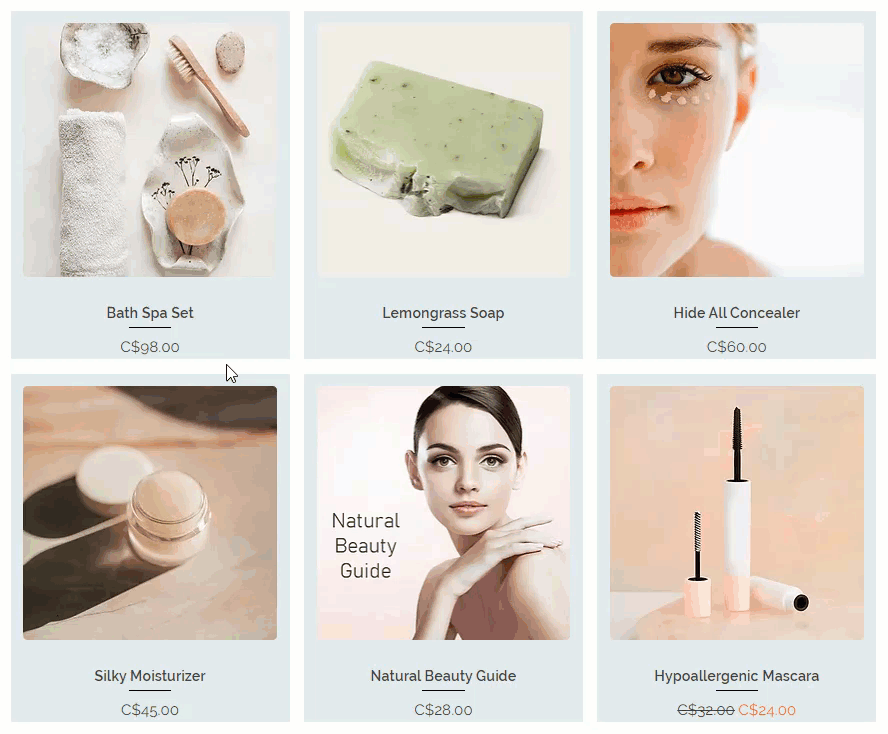
Activer ou désactiver l'aperçu rapide
Vous pouvez ajouter un aperçu rapide à n'importe quelle galerie d'articles ou à la page de catégorie.
Important :
Si le bouton d'ajout au panier est activé et placé au-dessus de l'image de l'article, le bouton Aperçu rapide ne sera pas affiché. Pour personnaliser l'emplacement du bouton d'ajout au panier, accédez à l'onglet Mise en page .
Pour activer ou désactiver l'aperçu rapide :
- Cliquez sur la galerie d'articles correspondante ou la page de catégorie dans votre Éditeur.
- Cliquez sur l'icône Paramètres
 .
. - Cliquez sur l'onglet Affichage.
- Cliquez sur la case à cocher à côté du bouton Aperçu rapide pour l'activer ou le désactiver.
Personnalisez le bouton Aperçu rapide :
Lorsque l'aperçu rapide est activé et qu'un client survole avec la souris un article, le bouton Aperçu rapide apparaît. Vous pouvez personnaliser les couleurs, l'opacité et la police du bouton.
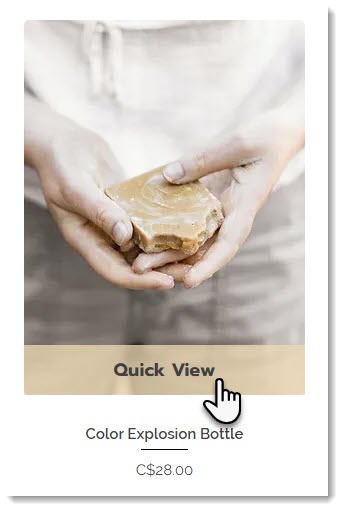
Pour personnaliser le bouton Aperçu rapide :
- Cliquez sur la galerie d'articles correspondante ou la page de catégorie dans votre Éditeur.
- Cliquez sur l'icône Paramètres
 .
. - Cliquez sur l'onglet Design.
- Sélectionnez Bouton Aperçu rapide.
- Personnalisez le bouton à l'aide des options disponibles.
Personnaliser la fenêtre Aperçu rapide
Une fois qu'un client a cliqué sur le bouton Aperçu rapide, la fenêtre Aperçu rapide s'ouvre. Vous pouvez personnaliser le design de cette fenêtre, afin qu'il corresponde à l'apparence de votre boutique.
Pour personnaliser l'aperçu :
- Cliquez sur la galerie d'articles correspondante ou la page de catégorie dans votre Éditeur.
- Cliquez sur l'icône Paramètres
 .
. - Cliquez sur l'onglet Aperçu rapide .
- Personnalisez l'aperçu rapide à l'aide des options disponibles.

